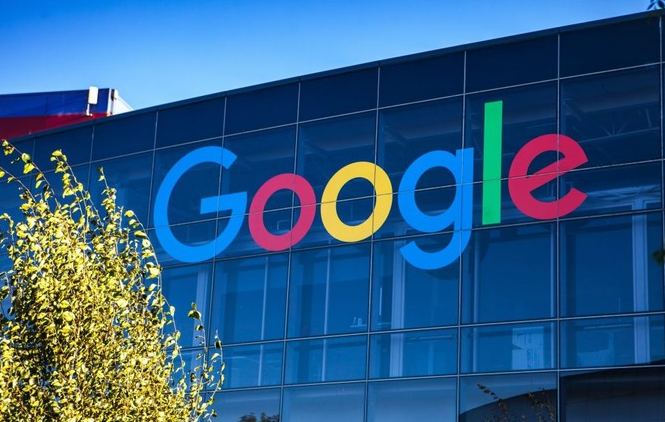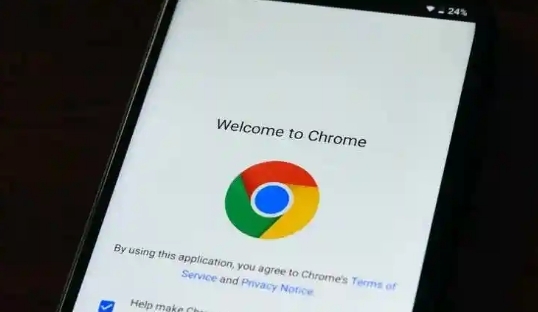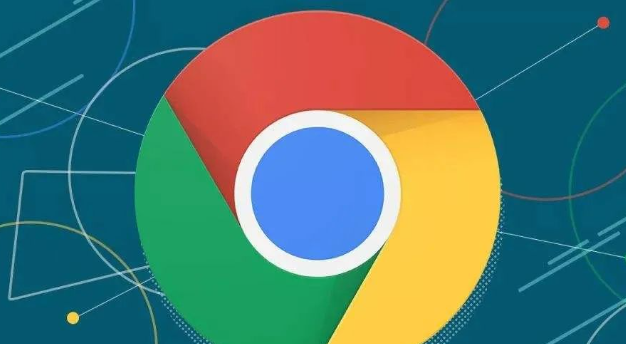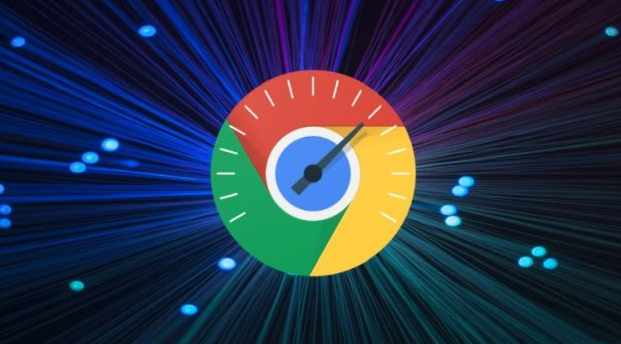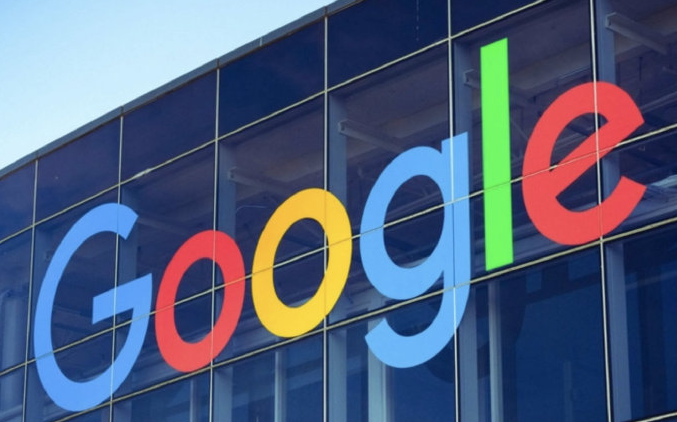教程详情

一、安装包备份方法
1. 直接复制安装文件:在下载谷歌浏览器安装包的过程中,找到安装文件所在的文件夹。一般来说,如果是通过浏览器直接下载,可以在浏览器的下载设置中查看默认下载路径。通常为系统盘下的“Downloads”文件夹(Windows系统)或“下载”文件夹(Mac系统)。找到安装文件后,直接复制该文件到其他安全的存储位置,如外部硬盘、U盘或云存储文件夹中。这样可以确保在需要重新安装浏览器时,能够直接使用已下载好的安装包,而无需再次下载。
2. 使用下载管理软件备份:如果安装了下载管理软件,如迅雷、IDM(Internet Download Manager)等,可以通过这些软件的备份功能来保存谷歌浏览器安装包。以迅雷为例,在迅雷的设置中,找到“任务管理”或“下载完成后”相关设置选项,可以设置将已完成的下载任务自动备份到指定的文件夹。这样,当下载谷歌浏览器安装包完成后,迅雷会自动将其备份到设定的位置,方便后续查找和使用。
3. 利用系统自带的备份功能(适用于部分操作系统):在Windows系统中,可以使用系统自带的备份程序。打开控制面板,找到“系统和安全”选项,点击进入后选择“备份和还原”。在这里可以选择创建系统映像或定期备份重要文件和文件夹。将谷歌浏览器安装包所在的文件夹添加到备份计划中,系统会按照设定的时间间隔自动备份该文件夹中的内容,包括安装包。在Mac系统中,可以使用Time Machine备份功能。连接外部存储设备(如移动硬盘),在系统偏好设置中开启Time Machine,并选择备份磁盘。Time Machine会定期备份整个系统,其中也包括下载文件夹中的谷歌浏览器安装包。
二、安装包管理策略
1. 分类存放:在备份安装包时,最好按照不同的软件类型或下载时间进行分类存放。例如,在一个专门的“浏览器安装包”文件夹中,再根据不同的浏览器版本或操作系统版本细分子文件夹。这样可以方便在需要时快速找到对应的谷歌浏览器安装包,避免在众多文件中盲目查找。同时,对于不同时间的备份,可以按照日期命名文件夹,以便追溯和管理。
2. 定期清理旧版本:随着谷歌浏览器不断更新,可能会积累多个不同版本的安装包。为了避免占用过多存储空间,需要定期清理旧版本的安装包。可以根据浏览器的版本更新历史和个人需求,保留最近几个稳定版本的安装包,删除过时或不再需要的旧版本。但要注意,有些旧版本可能在某些特定情况下仍然有用,如需要在老旧设备上安装浏览器或某些软件依赖特定版本的浏览器时,所以在删除之前要谨慎考虑。
3. 记录安装包信息:为了方便管理和识别不同的谷歌浏览器安装包,可以创建一个文本文档或电子表格,记录每个安装包的相关信息。包括安装包的文件名、版本号、下载日期、下载地址、适用的操作系统版本等。这样在需要选择合适安装包时,可以通过查看记录的信息快速做出决策,而不需要逐个查看安装包的属性或重新查找下载地址。
三、安装包的使用与恢复
1. 从备份位置安装:当需要重新安装谷歌浏览器时,找到之前备份的安装包所在位置。双击安装文件,按照安装向导的提示完成浏览器的安装过程。在安装过程中,注意选择合适的安装选项,如安装路径、是否设置为默认浏览器等。如果之前在备份时对安装包进行了压缩或加密处理,需要先进行解压或解密操作,然后再进行安装。
2. 检查安装包完整性:在使用备份的安装包之前,最好检查一下安装包的完整性。可以通过比较文件大小、校验MD5或SHA哈希值等方式来确认安装包是否在备份过程中被损坏或篡改。如果发现安装包不完整或可能存在问题,应该重新下载或从其他可靠的备份来源获取完整的安装包,以确保浏览器能够正常安装和运行。
3. 关联系统更新(可选):如果希望在安装谷歌浏览器后能够及时获取系统的更新补丁,可以将浏览器的自动更新功能与系统更新机制进行关联(如果系统支持)。在Windows系统中,可以通过组策略或注册表设置来配置浏览器的更新行为;在Mac系统中,可以在系统偏好设置中对浏览器的更新选项进行设置。这样可以保证浏览器始终保持最新状态,同时减少因手动更新而遗漏重要补丁的风险。